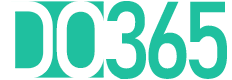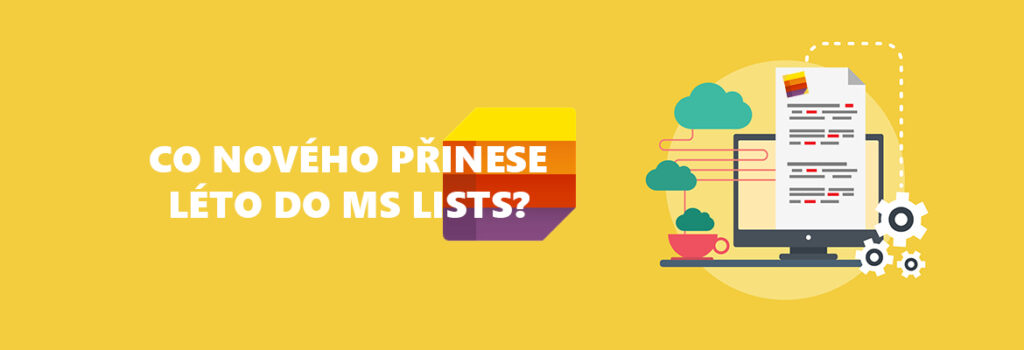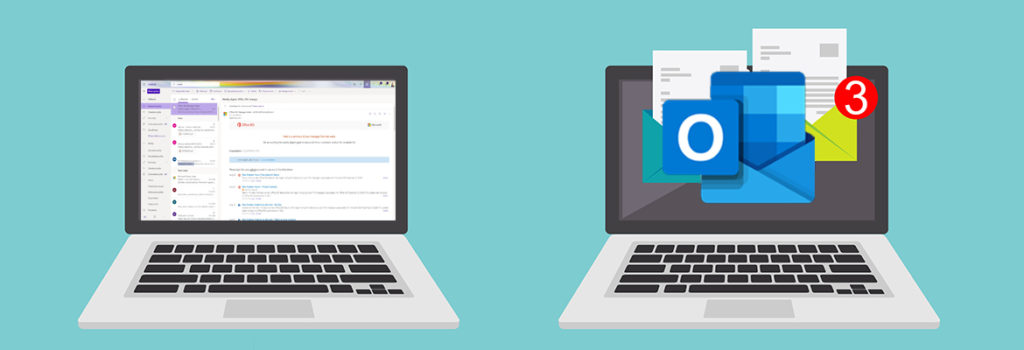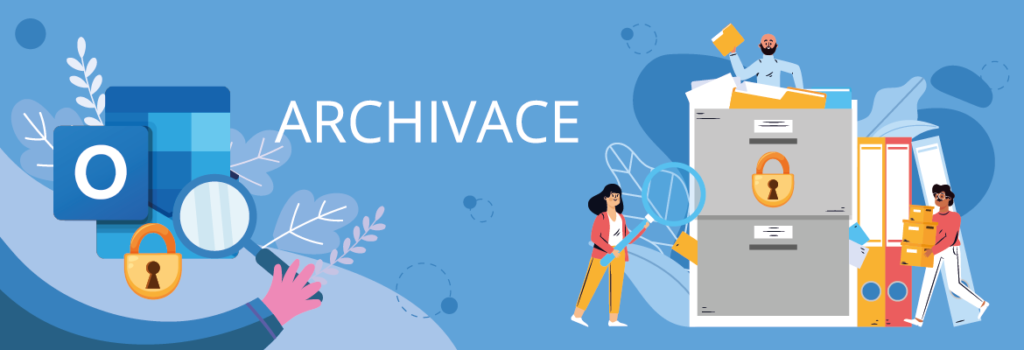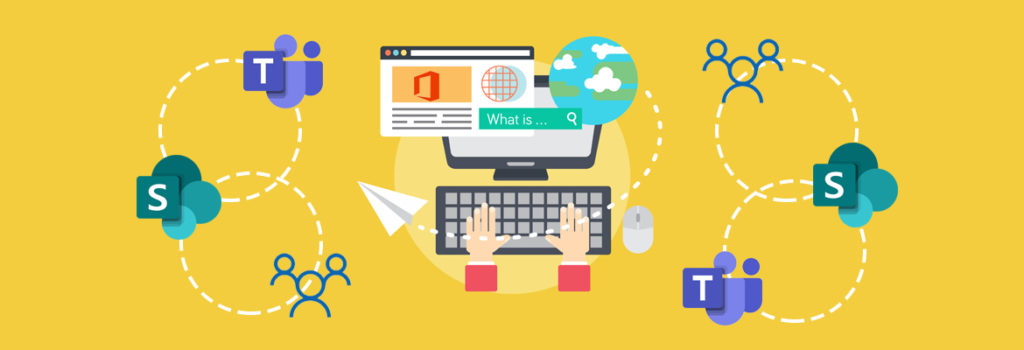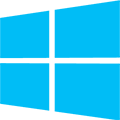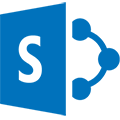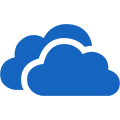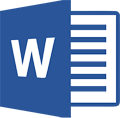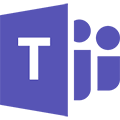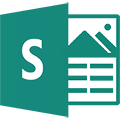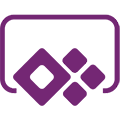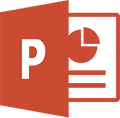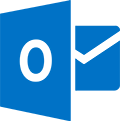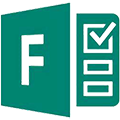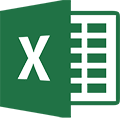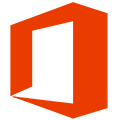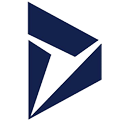Microsoft Teams je nyní hojně využívanou aplikací pro komunikaci se zaměstnanci. Její veliká výhoda spočívá ovšem i v možnosti komunikace s externisty. Můžete pozvat třetí strany na schůzky, chatovat mezi sebou případně využívat hlasové hovory či videohovory. Externí uživatelé nemusí mít nainstalovanou aplikaci MS Teams, mohou k pozvánce přistupovat přes webové rozhraní.
Jak povolit přístup hosta k týmu?
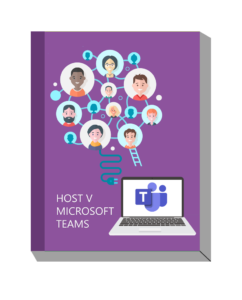 Pokud s externisty pracujete trvale, jistě se vám bude líbit možnost přidat je jako členy týmu přímo do MS Teams. K tomu vám může sloužit náš e-book Host v MS Teams. V něm najdete podrobný návod, jak zajistit, aby vaše organizace povolila externistům přístup. Pokud nastavení hostů chcete přenechat na nás, neváhejte se na nás obrátit pomocí kontaktního formuláře případně zakupte náš e-book.
Pokud s externisty pracujete trvale, jistě se vám bude líbit možnost přidat je jako členy týmu přímo do MS Teams. K tomu vám může sloužit náš e-book Host v MS Teams. V něm najdete podrobný návod, jak zajistit, aby vaše organizace povolila externistům přístup. Pokud nastavení hostů chcete přenechat na nás, neváhejte se na nás obrátit pomocí kontaktního formuláře případně zakupte náš e-book.
Jak se spojit s externistou?
Stačí přejít v MS Teams na chat a kliknout na tlačítko nového chatu. Dále stačí zadat emailovou adresu, chvíli počkat a vybrat možnost hledat externě. Tímto způsobem můžete zahájit konverzaci. Pokud se vám nepodaří externistu najít, pak nemusí být z jejich strany globálně povoleno kontaktování třetích stran. Dalším důvodem může být, že tyto externí uživatelé, se kterými se snažíte spojit, nevyužívají MS Teams ani Skype pro firmy.
Spojení mezi Skype a MS Teams je možné pouze pokud uživatel využívá Skype pro firmy. Skype pro osobní použití není podporován.

Jaký je rozdíl mezi externistou a hostem?
Externí přístup i přístup pro hosty umožňují spolupráci s lidmi mimo vaší organizaci. Externí přístup umožňuje osobní chatové zprávy a hovory. S přístupem hosta vytváříte užší vztahy, protože přivádíte třetí strany do kanálů vašeho týmu.
Host nemá přístup k souborům v týmu
V takovém případě je třeba prostudovat nastavení v zásadách sdílení v Centru pro správu SharePointu. Tyto zásady je třeba nakonfigurovat tak, aby externisté měli přístup k souborům v týmu, jehož jsou členy. Zpravidla se s touto problematikou nesetkáváme, jelikož výchozí nastavení zásad sdílení pro externisty postačí.
SharePoint je vysoce integrován do týmů Microsoft a je zásadní pro externí sdílení souborů. Centrum pro správu SharePoint vám umožňuje nastavit zásady pro sdílení dokumentů s lidmi mimo vaši firmu.
Na obrázku níže vidíte pohled na nastavení sdílení souborů ve službě SharePoint a OneDrive. Pomocí posuvníků můžete nastavit externí ovládací prvky sdílení – od nejvyšší úrovně přístupu po nejnižší úroveň přístupu, pro každou kategorii uživatelů. Před provedením jakýchkoli změn zde se ujistěte, jaký bude dopad – povolení externího přístupu k webům SharePoint pro účely týmů může být bezpečnostním rizikem.
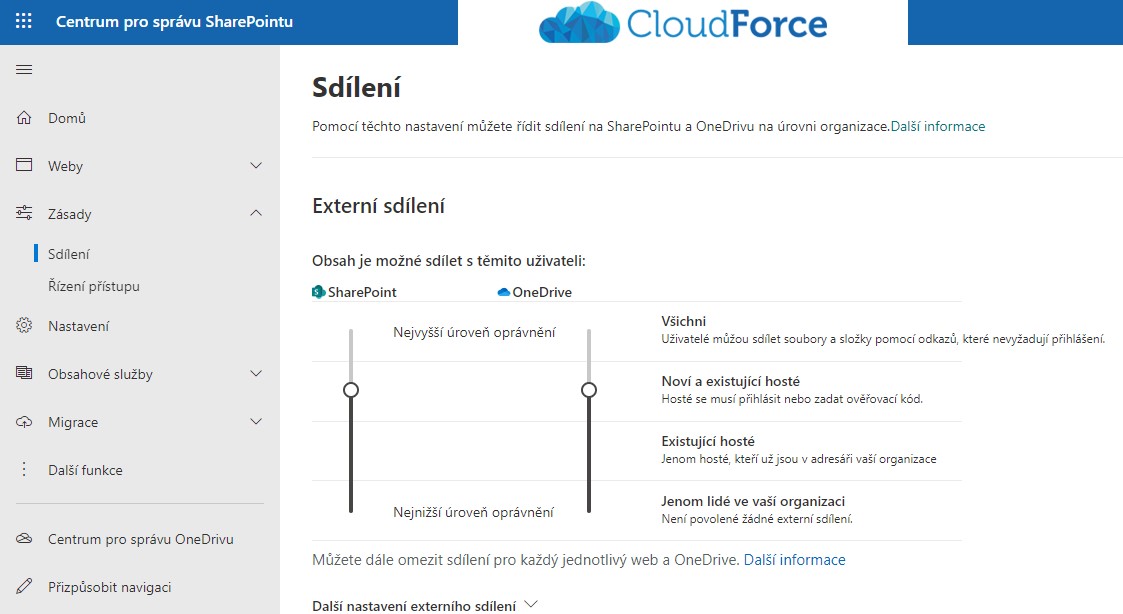
Z výše uvedeného vyplývá, že externí uživatelé mohou mít přístup ke konkrétní složce nebo souboru, aniž byste jim museli poskytnout přístup k vašim týmům. Správcovské centrum SharePoint vám umožňuje nastavit zásady pro externí sdílení složek a souborů.
Jsem hostem u více firem, jak se efektivně přepínat?
Užitečným tipem pro práci je využití desktopové verze MS Teams, která po instalaci nabízí efektivní způsob práce. Po přihlášení do aplikace můžete libovolně přeskakovat mezi tenanty, kde jste hostem. Stačí kliknout na název vaší společnosti, případně na šipku vedle názvu a kliknout na společnost, do které se chcete přepnout.
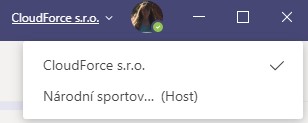
Užitečné informace pro administrátory tenantu
Pro správu přístupu externistů jsou tři základní místa:
- Správcovské centrum SharePoint,
- Seznam osob a skupin v Azure Active Directory,
- MS Teams Admin Center.
Chcete-li do týmů přidat externistu, přejděte do Azure Active Directory. V nastavení – externí uživatelé můžete nastavit, kdo může a nemůže pozvat hostující uživatele, rozhodnout, jaká omezení spolupráce platí a které domény jsou povoleny.
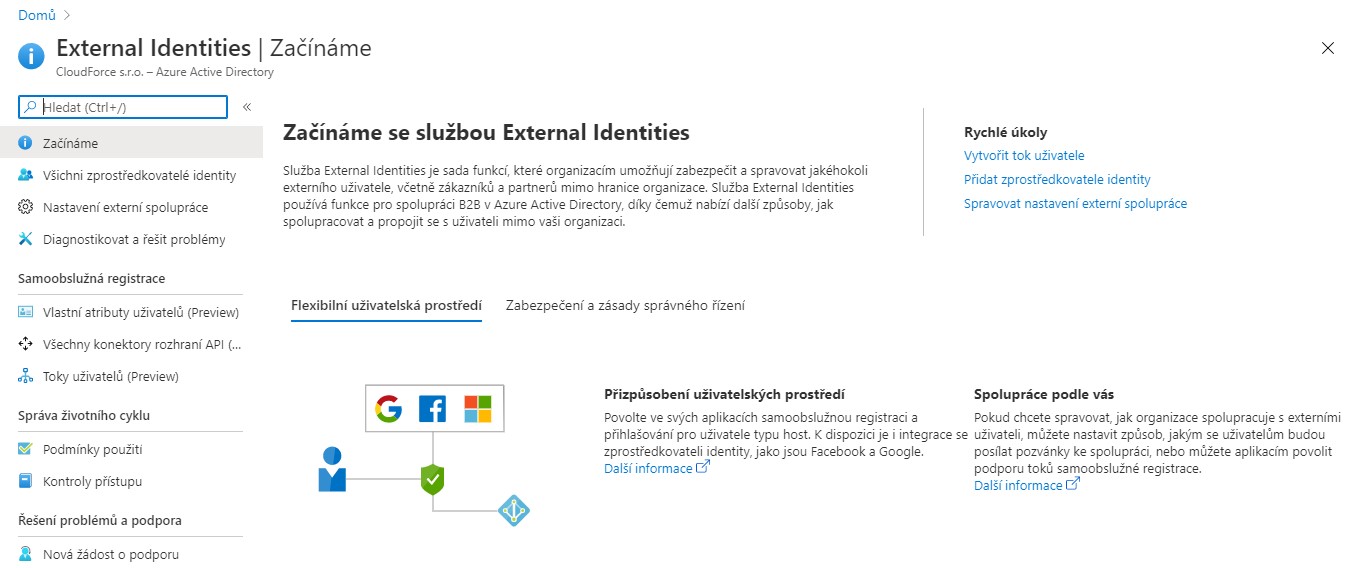
Závěrem bychom chtěli pouze doporučit, abyste si rozmysleli k jakým souborům a týmům hosty pozvete. Externí uživatelé mohou po nastavení práv v centru správce SharePointu též přistupovat k vašim souborům či složkám. Důležité je, sdílení či přístupy správně nastavit, aby vaše soubory byly v bezpečí a žádní externí uživatelé soubory nemohly poskytovat dalším stranám.
Pokud nastavení hostů chcete přenechat na nás, neváhejte se na nás obrátit pomocí kontaktního formuláře.